De Xbox-fout 0x97e107df oplossen: gedetailleerde gids
Gaming Console / / August 05, 2021
In deze zelfstudie laten we u zien hoe u de Xbox-fout 0x97e107df kunt oplossen. Deze gameconsole van Microsoft heeft de gamers veel te bieden. Je zou kunnen genieten van talloze games en de bijbehorende functies, zoals onder andere Xbox Live. Dit alles is echter alleen mogelijk als uw console actief is. Maar onlangs worden gebruikers geconfronteerd met een of twee problemen tijdens het gebruik van de Xbox.
0x97e107df Fout? FIFA wordt niet geladen op Xbox 1 van FIFA
Vaker wel dan niet zien we klachten van gebruikers over de Xbox-fout 0x97e107df. De bovenstaande Reddit-thread is slechts een van de vele bewijzen van deze fout. Sommige gebruikers hebben ook hun ongenoegen geuit over de Microsoft-forums ook. Als u tot de groep gebruikers behoort die geïrriteerd raken door deze foutmelding, dan volgen hier tips waarmee u de Xbox-fout 0x97e107df kunt oplossen. Volgen.
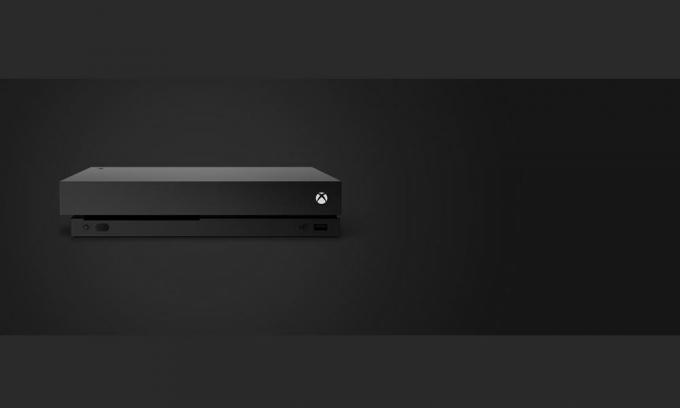
Inhoudsopgave
-
1 De Xbox-fout 0x97e107df oplossen
- 1.1 Oplossing 1: controleer Xbox Live-server
- 1.2 Fix 2: Controleer netwerk
- 1.3 Oplossing 3: uitloggen en opnieuw aanmelden
- 1.4 Oplossing 4: reset de console
- 2 Gevolgtrekking
De Xbox-fout 0x97e107df oplossen
De reden voor deze fout is wanneer de Xbox Live-applicatie een game niet start (FIFA, in het geval van de bovenstaande Reddit-gebruiker). Dit gebeurt op zijn beurt meestal wanneer de validatie van de licentie mislukt. Het goede nieuws is dat het een tijdelijke fout is en gemakkelijk kan worden verholpen met behulp van de instructies die we hieronder hebben genoemd. In dat verband zijn hier alle oplossingen voor de Xbox-fout 0x97e107df.
Oplossing 1: controleer Xbox Live-server
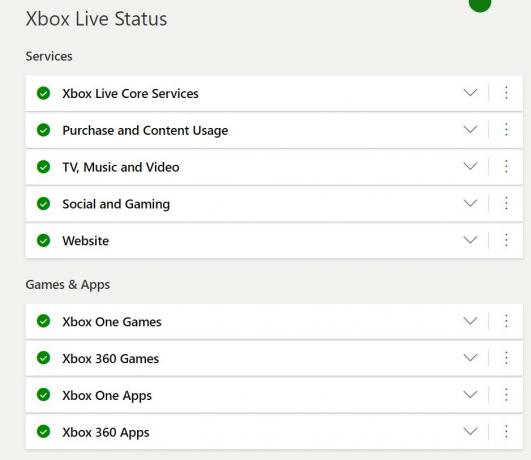
Het kan zijn dat de Xbox Live-server vanaf nu niet beschikbaar is. In dat scenario zou u niet veel van uw kant kunnen doen in plaats van te wachten tot de server weer actief is. U kunt echter naar het Xbox-ondersteuning Twitter handler omdat ze regelmatig updates kunnen posten als er problemen zijn met hun servers.
Bovendien kunnen ze ook de ETA voor de fix delen. Om hun serverstatus te controleren, gaat u naar het Xbox Live-servicestatus pagina, en kijk of alles draait of niet. Als je de bovenstaande schermafbeelding kunt zien, start je de game en moet de Xbox-fout 0x97e107df worden opgelost.
Fix 2: Controleer netwerk
Als er geen probleem is met de server, kan het zijn dat er aan uw kant netwerkverbindingsfouten zijn. In dat geval kunt u proberen de netwerkdiagnose uit te voeren of het MAC-adres opnieuw in te stellen. Hieronder staan de instructies voor beide.
Netwerkdiagnose
- Druk op de Xbox-knop om het gidsmenu te openen.
- Kies nu Instellingen in het menu.
- Selecteer vervolgens de optie Alle instellingen en klik op Netwerk. Kies de optie Netwerkinstellingen.
- Klik vervolgens onder de optie Probleemoplossing op de optie Netwerkverbinding testen.
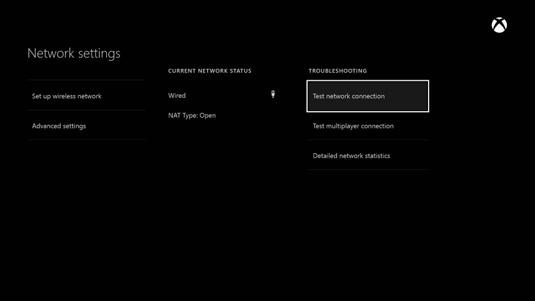
- Wacht tot het proces is voltooid. Zodra dat is gebeurd, controleert u of de Xbox-fout 0x97e107df is verholpen of niet. Zo niet, probeer het MAC-adres als volgt te resetten:
Reset MAC-adres
- Om het MAC-adres opnieuw in te stellen, drukt u op de Xbox-knop om het menu Gids te openen.
- Klik vervolgens op het menu Instellingen en kies Alle instellingen.
- Ga nu naar het tabblad Netwerk en selecteer Geavanceerde instellingen.
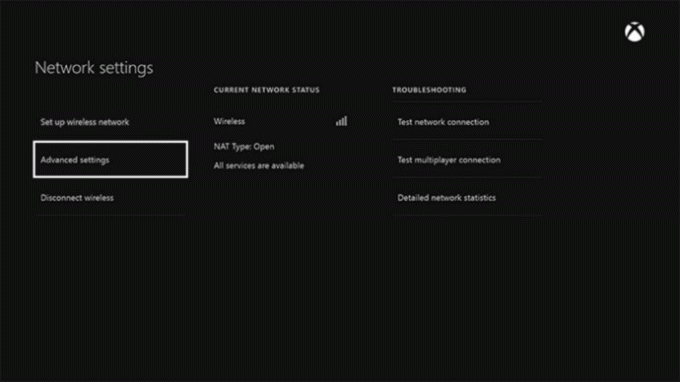
- Klik op Alternatief MAC-adres gevolgd door de optie Wissen.
- Start ten slotte uw console opnieuw op. Hetzelfde kan worden gedaan via het menu Gids> Console opnieuw opstarten> Opnieuw opstarten.
- Uw MAC-adres wordt nu gereset. als het de fout oplost, goed en wel, kies anders de volgende optie hieronder.
Oplossing 3: uitloggen en opnieuw aanmelden
Vaker wel dan niet, kan een eenvoudige opnieuw inloggen op uw account het probleem ook oplossen. Volg dus de onderstaande stappen om uit te loggen van uw account en vervolgens opnieuw in te loggen:
- Open het gidsmenu met de Xbox-knop.
- Ga naar Home en selecteer uw account, dit kan gedaan worden door uw profielfoto te markeren.
- Selecteer ten slotte Afmelden en start de console opnieuw op via het menu Gids> Console opnieuw starten> Opnieuw opstarten.
- Zodra het is gestart, voert u uw inloggegevens in en logt u in met uw account. Controleer nu of de Xbox-fout 0x97e107df is verholpen of niet. Als dit niet het geval is, is er nog een oplossing die u kunt uitproberen.
Oplossing 4: reset de console
Als geen van de bovenstaande methoden het probleem heeft kunnen verhelpen, kunt u proberen de console opnieuw in te stellen. Als u dit doet, worden alle cache, tijdelijke gegevensbestanden, prullenbak- en dumpbestanden en andere resterende bestanden gewist. Volg de onderstaande stappen om een harde reset uit te voeren:
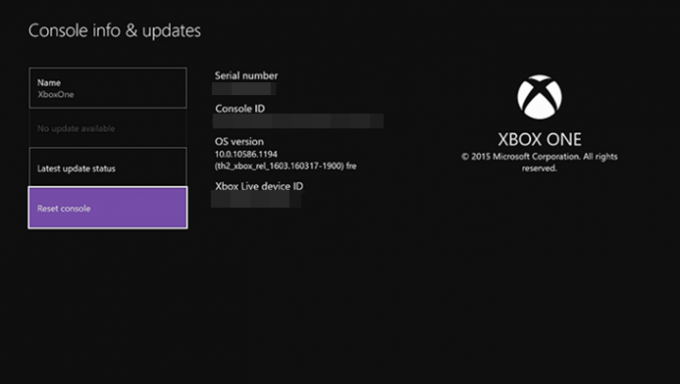
- Houd de aan / uit-knop van de console 8-10 seconden ingedrukt. Hierdoor wordt je Xbox-console uitgeschakeld.
- Wacht een minuut of twee en schakel het vervolgens weer in. Er wordt nu een groen opstartscherm weergegeven om aan te geven dat het resetten is gelukt.
- Ga je gang en probeer het spel te starten. De fout zou nu moeten zijn verholpen.
Gevolgtrekking
Dit was dus onze uitgebreide gids over het oplossen van de Xbox-fout 0x97e107df. We hebben vier verschillende fixes gedeeld, die allemaal de genoemde fout zouden moeten oplossen. Laat ons in de reacties weten welke de truc voor u heeft gedaan. Evenzo zijn hier enkele iPhone tips en trucs, PC tips en trucs, en Android-tips en trucs die je zou moeten bekijken.


![Download MIUI 11.0.2.0 Global Stable ROM voor Mi Play [V11.0.2.0.OFIMIXM]](/f/b3cb66756de883110b9b345598c10016.jpg?width=288&height=384)
![Download G9208ZTU2ERC1 maart 2018 Beveiliging voor Galaxy S6 [Taiwan]](/f/c1c38226133512f0528f254cbb634045.jpg?width=288&height=384)